विषयसूची:
- चरण 1: अपने सर्वर को स्टोर करने के लिए एक फ़ोल्डर बनाएं
- चरण 2: सर्वर जार डाउनलोड करें
- चरण 3: जार का नाम बदलें
- चरण 4: रन बनाएं.bat
- चरण 5: "run.bat" चलाएँ
- चरण 6: EULA स्वीकार करें
- चरण 7: अपने सर्वर से जुड़ें
- चरण 8: एक प्लगइन स्थापित करना

वीडियो: Minecraft स्पिगोट सर्वर: 8 कदम
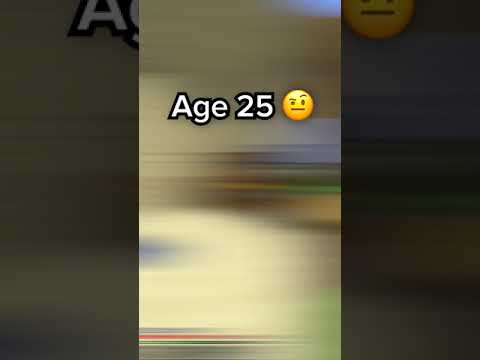
2024 लेखक: John Day | [email protected]. अंतिम बार संशोधित: 2024-01-30 09:18

यदि आप अपने सर्वर में प्लगइन्स जोड़ना चाहते हैं तो एक Minecraft स्पिगोट सर्वर आदर्श है। स्पिगोट समुदाय बहुत बड़ा है और बहुत सारे मुफ्त प्लगइन्स प्रदान करता है।
यदि आप सर्वर को स्वयं होस्ट करते हैं तो Minecraft सर्वर चलाना निःशुल्क है। यदि आप इसे अपने हार्डवेयर पर होस्ट करना चुनते हैं तो निम्नलिखित चीजें बहुत महत्वपूर्ण हैं।
- यदि आप अपने सर्वर को पोर्ट फ़ॉरवर्ड नहीं करते हैं, तो केवल स्थानीय खिलाड़ी ही इसमें शामिल हो सकते हैं।
- यदि आप एक सार्वजनिक सर्वर बनाने जा रहे हैं, तो मैं Tygohost.com जैसी होस्टिंग कंपनी का उपयोग करने की सलाह देता हूं
- इसे एक अच्छे इंटरनेट कनेक्शन के साथ चलाने के लिए आपको एक अच्छे पीसी की आवश्यकता है
चरण 1: अपने सर्वर को स्टोर करने के लिए एक फ़ोल्डर बनाएं
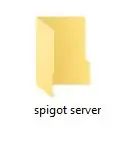
किसी भी नाम (आपके सर्वर का नाम) के साथ एक नया फ़ोल्डर बनाने के साथ प्रारंभ करें
चरण 2: सर्वर जार डाउनलोड करें

getbukkit.org/ से स्पिगोट जार डाउनलोड करें
जार को सर्वर फ़ोल्डर में रखें जिसे आपने पिछले चरण में बनाया था।
चरण 3: जार का नाम बदलें

जार फ़ाइल का नाम बदलकर "server.jar" कर दें
चरण 4: रन बनाएं.bat

एक नई फ़ाइल बनाएँ, और इसे "run.bat" नाम दें।
फ़ाइल में नीचे दिया गया टेक्स्ट जोड़ें:
जावा -Xmx1024M -Xms1024M -jar server.jar
चरण 5: "run.bat" चलाएँ

"रन.बैट" पर डबल क्लिक करें।
एक ब्लैक टर्मिनल विंडो खुलेगी और सर्वर फाइलें बन जाएंगी।
यदि काली खिड़की बंद हो जाती है, तो आप अगले चरण पर जा सकते हैं।
चरण 6: EULA स्वीकार करें

Minecraft सर्वर चलाने के लिए, आपको EULA. को स्वीकार करना होगा
"eula.txt" खोलें और "false" को "true" में बदलें या इसे फ़ाइल में पेस्ट करें:
यूला=सच
"run.bat" पर क्लिक करके सर्वर को फिर से चलाएँ
चरण 7: अपने सर्वर से जुड़ें


यदि सब कुछ ठीक रहा, तो आप आईपी के रूप में "लोकलहोस्ट" टाइप करके अपने सर्वर से जुड़ सकते हैं।
चरण 8: एक प्लगइन स्थापित करना

आप spigotmc.org से प्लगइन्स डाउनलोड कर सकते हैं
प्लगइन जार को "प्लगइन" फ़ोल्डर में रखा जाना चाहिए।
कंसोल में टाइप करें पुनरारंभ करें या प्लगइन को लोड करने के लिए पुनः लोड करें।
आप कंसोल में /pl टाइप करके लोड किए गए प्लगइन्स की जांच कर सकते हैं
सिफारिश की:
हो माक जे ईन ईजेन माइनक्राफ्ट सर्वर विंडोज (एनएल): 6 कदम

होई माक जे ईन ईजेन माइनक्राफ्ट सर्वर विंडोज (एनएल): ओम जेई ईजेन माइनक्राफ्ट सर्वर ते बिगिन मोएट जे ईन अंटल बेलंग्रीजके डिंगन गीला.1. ओम जे सर्वर ऑल्टिज्ड ऑनलाइन ते होउडेन मोएट जे कंप्यूटर वार जे डे सर्वर दैट ओके अल्टीज्ड ऑनलाइन zijn.2. डे सर्वर ज़ल रैम गेहुगेन गेब्रुइकेन (0,5GB ऑनगेवीर)
रास्पबेरी पाई सांबा स्थानीय फ़ाइल सर्वर: 5 कदम

रास्पबेरी पाई सांबा स्थानीय फ़ाइल सर्वर: स्थानीय फ़ाइल सर्वर स्थापित करने के लिए चरण-दर-चरण प्रक्रिया
रास्पबेरी पाई एनएफएस और सांबा फाइल सर्वर: 11 कदम (चित्रों के साथ)

रास्पबेरी पाई एनएफएस और सांबा फाइल सर्वर: यह परियोजना परिणाम का अंतिम चरण है जो पहले से बने और पोस्ट किए गए दो सर्किटों को एकीकृत करता है। *** 1। रास्पबेरी पाई सीपीयू तापमान संकेतक - 20 नवंबर, 2020 को प्रकाशितhttps://www.instructables.com/Raspberry-Pi-CPU-Tem…2। रास्पबेरी पाई
अपना खुद का Minecraft सर्वर (विंडोज़) होस्ट करें: 6 कदम

अपना खुद का Minecraft सर्वर (विंडोज़) होस्ट करें: एक Minecraft सर्वर बनाने के लिए, आपको कुछ महत्वपूर्ण बातें पता होनी चाहिए।1: सर्वर को हमेशा खुला रखने के लिए, जिस कंप्यूटर पर सर्वर चलता है उसे हमेशा चालू रहने की आवश्यकता होती है।2: Minecraft सर्वर आपके RAM के एक भाग और आपके प्रोसेसर के एक भाग का उपयोग करेगा।
परिचय - रास्पबेरी पाई को जीपीएस ट्रैकिंग सर्वर में बदलें: 12 कदम

परिचय - रास्पबेरी पाई को जीपीएस ट्रैकिंग सर्वर में बदलें: इस गाइड में मैं आपको दिखाऊंगा कि रास्पबेरी पाई पर ट्रैकर जीपीएस ट्रैकिंग सॉफ्टवेयर कैसे स्थापित किया जाता है, जो इंटरनेट पर संगत उपकरणों से डेटा प्राप्त करेगा, वास्तविक समय के लिए मानचित्र पर अपनी स्थिति दर्ज करेगा। ट्रैकिंग, और प्लेबैक को ट्रैक करना भी।
